
Cuprins:
- Autor John Day [email protected].
- Public 2024-01-30 11:44.
- Modificat ultima dată 2025-01-23 15:04.
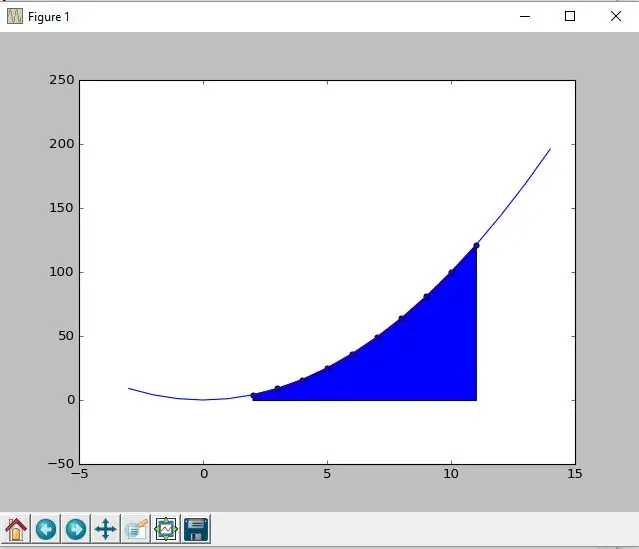
Acest program permite utilizatorului să introducă orice funcție, grafică și să determine un domeniu specific de jos.
Pasul 1: ¿Por Qué?
Este programul ca tarea de desempeño de tehnologie pentru integrarea cunoștințelor învățate asupra programării, funcțiilor și graficelor. Es un programa único porque está basado en códigos sencillos que funcionan como la base al momento de aprender el arte de la programación. Aunque resulte un poco extenso, este important puterea de rezolvare a problemelor de complexitate prin mediu de instrumente simple și de înțelegere ușoară. Me pare de mare importanță puterea împărtășește acest proces și cunoaștere cu cititorii pentru care le sirva ca instrumente în caz de care necesită o ca practică și înțelegere despre această simplă programare.
Pasul 2: Materiale
- Un computador
- Python 2.7.12
- Librerias Numpy y Matplotlib
Pasul 3: Cum se descarcă Python?
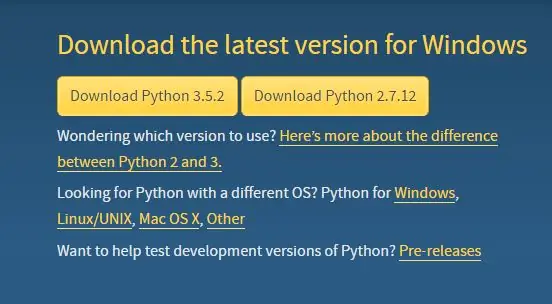
1. Accesați
2. Faceți clic pe butonul "Descărcați Python 2.7.12"
3. Așteptați să finalizați descărcarea și să deschideți Python pentru aplicația "IDLE (Python GUI)" care se poate găsi în căutătorul computerului.
4. Deschideți „fișierul nou” și începeți să dezvoltați programul!
Pasul 4: ¿Cómo Descargar Las Librerías Necesarias?


Matplotlib:
Introduceți simbolul sistemului introducând „cmd” în căutarea computerului.
Pentru a deschide ventana, introduceți următorul „pip install matplotlib”.
Esperar a cărui descărcare a bibliotecii. Saldrá en letras amarillas un mesaj care confirmă finalizarea descărcării.
Cerrar el símbolo del sistema
Numpy:
Introduceți simbolul sistemului introducând „cmd” în căutarea computerului.
Pentru a deschide ventana, introduceți următorul „pip install numpy”.
Esperar a se descargă libreria.
Saldrá en letras amarillas un mesaj care confirmă finalizarea descărcării.
Cerrar el símbolo del sistema
Pasul 5: Cuarto Paso: Empezar a Programar
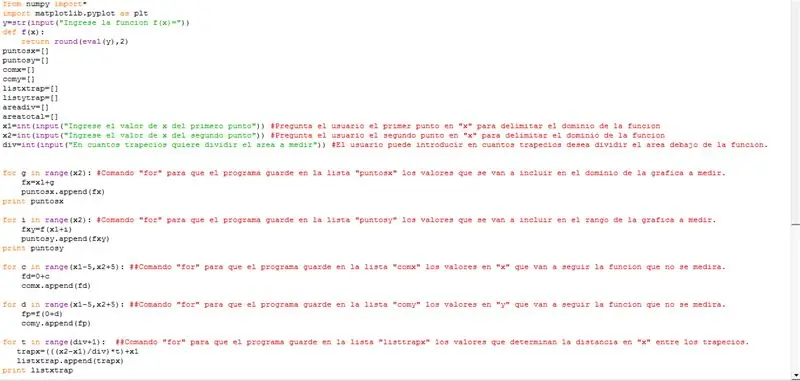
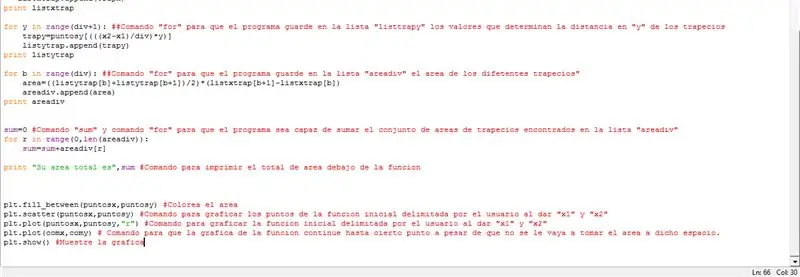
1. Comenzar importând programele folosind „from numpy import *”. (Esto con el fin de que a la hora de querer utiliza elementos de la librería más adelante no sea necesario referirse a ella nuevamente)
2. Importează bibliotecă folosind „import matplotlib.pyplot as plt” (Acest lucru este finul căruia la ora de dorință să folosească elemente ale bibliotecii mai multe adelante doar mare necesare ca și „plt”).
din numpy import * import matplotlib.pyplot ca plt
3. Seguido a esto introducir (en the next line) the following codes for permitir that to program se le can ingresar any function deseada by the user:
y = str (input ("Ingrese funcția f (x) ="))
def f (x): rundă de întoarcere (eval (y), 2)
4. Posteriormente creați următoarele liste care vor fi folosite mai multe adelante pentru a crea grafice și sacar zona debajo de estas: puntosx = puntosy = comx = comy = listxtrap = listytrap = areadiv = areatotal =
puntosx = puntosy = comx = comy = listxtrap = listytrap = areadiv = areatotal =
Vă prezentăm următorul în programul dvs. (Ver image)
Pasul 6: Quinto Paso: Ejemplos
Recomandat:
Como Crear Un Programa En Python Que Encuentre El Area Bajo La Curva De Un Diagrama PV: 5 Steps

Como Crear Un Programa En Python Que Encuentre El Area Bajo La Curva De Un Diagrama PV: În acest tutorial se enes ñ ara a calcular el area low una curva cu date importate dintr-un arhiv. Pentru el se calculează zona folosind multe trapecii sumate și se colorează á el area bajo esta
Programa Python Para El Area De Un Diagrama PV: 4 Steps

Programa Python Para El Area De Un Diagrama PV: Introducucci ó n al programSe știu că el á rea sub curba unui diagrama PV determină lucrarea făcută pentru un gaz ideal. În acest program se determină lucrarea făcută pentru un gaz care se completează cu datele tomate în tabela de un
¿Cómo Diseñar Un Programa Que Permita Graficar Un Trapecio a Través De Una Función ?: 8 Steps

¿Cómo Diseñar Un Programa Que Permita Graficar Un Trapecio a Través De Una Función ?: Este program es una tarea que me dejaron en mi clase final de Tecnolog í a, în el grado 11. El prop ó sito era lograr crear, por medio del uso de Python y sus librer í as, un program pe care mi-l permite traficul un trapecio a partir d
Como Hallar El Recorrido De Un Objeto Y El Área Bajo La Curva En Python: 7 Steps

Como Hallar El Recorrido De Un Objeto Y El Área Bajo La Curva En Python: Este program gr á fica la curva care există între relația ó n viteză împotriva timpului în mișcarea unui obiect. Adem á s este program calcula el recorrido that hizo este object to find the á rea debajo de la curva que
Cálculo Del Área Bajo La Curva De Una Funcție Cu Python: 8 Steps

Cálculo Del Área Bajo La Curva De Una Funcție Cu Python: Antes que nada, pentru a dezvolta acest program debes instalează platforma Python de la p á gina oficial :. Lo m á s recomandable es installar la versi ó n 2.7.12 de 64 bits
